tenda无线网卡驱动,小猪教您tenda无线网卡驱动
- 时间:2018年01月31日 09:59:19 来源:魔法猪系统重装大师官网 人气:10698
使用无线网卡来上网已经不是什么罕见的事情了,这不,有用户就使用上了tenda无线网卡,因为它小巧精美,便于携带,方便我们快速组建无线局域网,不过,我们还得使用tenda无线网卡驱动来实现带动,下面,小编就来跟大伙唠唠tenda无线网卡驱动。
随着科技的发展,使用无线网络已经是越来越普及了,有的用户会使用无线网卡来上网,觉得这样更简洁,更方便一些,不过有用户反映在使用tenda无线网卡时,遇到,没法使用tenda无线网卡的情况,究其原因是没有安装tenda无线网卡驱动,下面,小编就来跟大家解说一下tenda无线网卡驱动。
下载tenda无线网卡驱动
网上搜索“tenda无线网卡驱动”,即可下载。
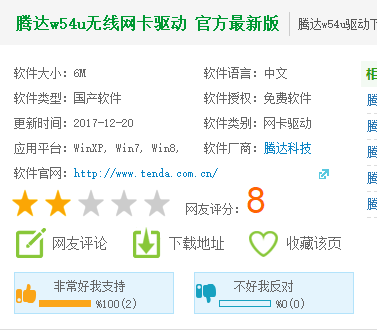
网卡驱动载图1
腾达无线网卡采用了黑白配色外观,还具备有一条可调节方向的高性能天线,无线接收范围是普通54M网卡的6倍;并且产品采用放大先进技术,可有效提升网卡的无线接收能力。

tenda载图2
安装说明
1、下载完毕后,解压缩,请记住存放驱动的地址,也就是路径,系统文件夹的位置。
2、插上无线网卡,如果系统提示发现新硬件,会跳出对话框,照步骤3进行。如果没有提示,按如下步骤:在桌面上“我的电脑”图标上点击右键,选择属性;在跳出的“系统属性”窗口,点“硬件”-“设备管理器”-“操作”-“扫描检测硬件改动”。然后应该会跳出发现新硬件的窗口,照步骤3进行。
3、WINDOWS,可以连接到windows update以搜索软件吗?否,暂时不,下一步。

网卡驱动载图3
4、您期望向导做什么?从列表或指定位置安装,下一步。
5、选择一种硬件类型,然后单击下一步。从列表中选“网络适配器”,下一步。
6、请选择您的搜索和安装选项。不要搜索,我要自己选择要安装的驱动程序,下一步。
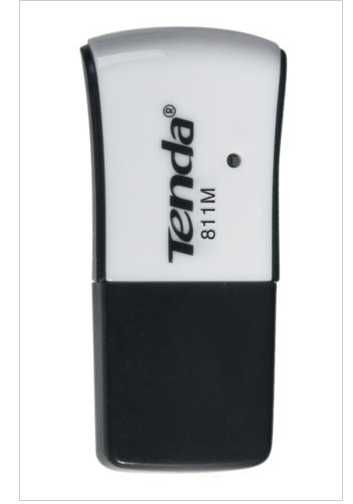
无线网卡载图4
7、您想安装哪个网卡?点“从磁盘安装”,下一步。
8、从磁盘安装。点“浏览”,找到winxp文件夹,确定。
9、回到您想安装哪个网卡的窗口,点第一个,也就是最长的那一串字,下一步。
10、向导正在安装软件,请稍候。会跳出说这个软件没有通过WINDOWS验证的提示,选择“仍然继续”。

无线网卡载图5
11、完成找到新硬件向导。单击“完成”。
关于tenda无线网卡驱动,小编就跟大家讲到这里了。
网卡驱动,tenda,腾达,无线网卡








